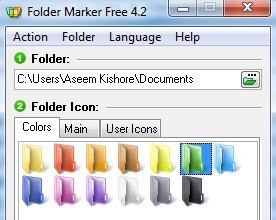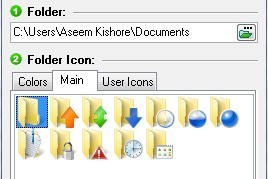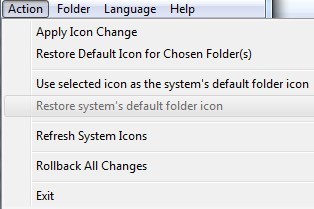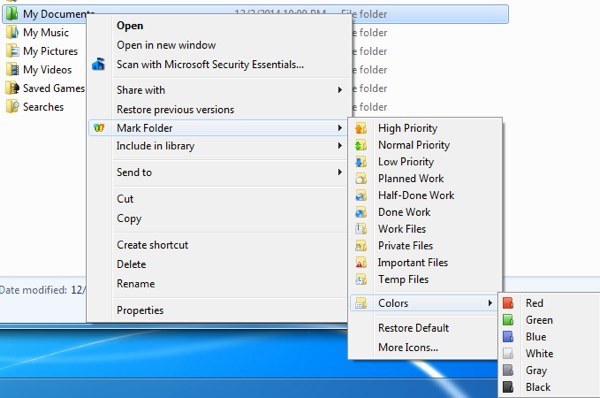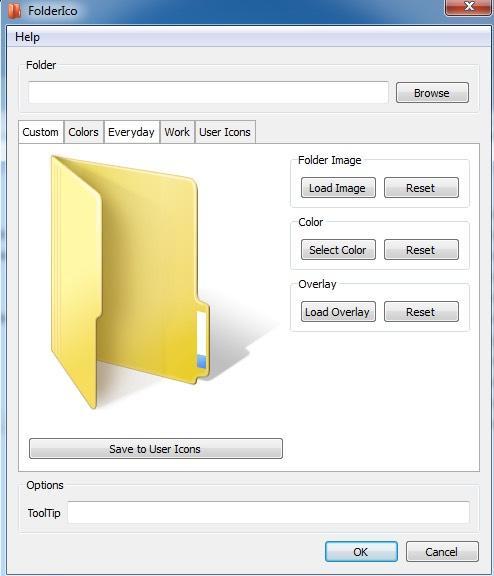Ești o persoană foarte organizată care îți place să-ți codifice toate folderele la locul de muncă sau la domiciliu? Dacă sunteți în organizarea vizuală a documentelor dvs., atunci s-ar putea să fiți încântați să știți că puteți face același lucru și pentru toate folderele dvs. digitale! Imaginează-ți posibilitatea de a schimba culoarea pictogramelor pentru foldere astfel încât dosarul dvs. financiar să fie verde (cum ar fi banii) și dosarul de sarcini poate fi roșu (poate urgent?). Ei bine, există două programe minunate acolo, unul gratuit și celălalt plătit, pe care le puteți utiliza pentru a schimba ușor culoarea oricărui folder de pe computerul dvs.
De asemenea, le puteți utiliza pentru a schimbapictograma dosaruluipentru a reprezenta starea acelui dosar, de exemplu dacă aveți un dosar cu date private, puteți schimba pictograma pentru a afișa o mică blocare.
Folder Marker
Primul program este Folder Marker și, odată instalat, aveți posibilitatea să marcați folderele în două moduri. În primul rând, puteți să lansați pur și simplu aplicația, să alegeți dosarul pe care doriți să îl marcați și apoi să alegeți pictograma pe care doriți să o înlocuiți pentru acel dosar. Dacă doriți să colorați codul mai mult de un singur folder, faceți clic pe Folderdin bara de navigare și apoi bifați Dosare multiple.
Puteți alege din fila Culori, fila Principalși Icoane utilizator. Fila Principalăare, în esență, un set de pictograme care corespund diferitelor stări cum ar fi încărcarea, descărcarea, fișierele private, notele etc.
Dacă aveți deja pictograme care vă plac sau pe care le-ați creat, puteți face clic pe fila Icoane de utilizatoriși le puteți adăuga în marcajele de foldere. Apoi puteți marca directoarele cu pictogramele personalizate. Citește postarea mea anterioară pe conversia imaginilor în formatul icoanelor pe care o poți folosi cu Folder Marker. De asemenea, puteți găsi mai mult prin extragerea acestora din fișierele executabile ale programelor instalate pe computerul dvs.
De asemenea, dacă faceți clic pe Acțiune, veți vedea câteva opțiuni utile. În primul rând, puteți oricând să selectați un dosar și să alegeți Restore Icon Default pentru folderele alesepentru a reveni la oricare pictogramă originală a fost. În al doilea rând, puteți schimba pictograma de sistem implicită actuală pentru un dosar în altceva, astfel încât toate folderele normale să utilizeze această pictogramă nouă în mod prestabilit, și nu pictograma folderului Windows implicit. De asemenea, puteți restabili cu ușurință pictograma dosarului de sistem implicit. Dacă totul este un dezastru, puteți face clic pe Redirecționați toate modificărileși tot ceea ce ați făcut va fi șters.
Cel de-al doilea mod în care puteți marca dosarele cu aceste pictograme speciale este prin simpla apăsare a acestora pe dreapta și navigarea la meniul Marcare dosar! Dacă acest program nu avea opțiunea din meniul contextual pentru modificarea pictogramei dosarului, nu aș fi recomandat-o, deoarece pentru ao face mult mai ușor de utilizat.
Și asta este! Acum puteți organiza folderele în Windows într-un mod atractiv și ușor de recunoscut! Consultați dosarul My Documents după codarea culorilor și folosind unele dintre pictogramele presetate din program.
Acum pot vedea cu ușurință care sunt folderele mele securizate, dosarele mele importante, dosarele mele de lucru și așa mai departe! În general, Folder Marker este o modalitate excelentă și gratuită de a vă organiza folderele în Windows prin codarea culorilor sau schimbarea pictogramei folderului. Versiunea gratuită a fost minunată pentru mine, dar are și două versiuni plătite, pentru $ 25 și $ 35, care includ mai multe seturi de pictograme și au câteva funcții suplimentare, cum ar fi posibilitatea de a selecta toate subdosarele etc. >
FolderIco
Un alt program bun pentru schimbarea culorilor pictogramelor folderului în Windows este FolderIco. De fapt, au mai multe icoane și mai bune decât Folder Marker, dar o menționez ultima deoarece nu este gratuită. Puteți descărca și juca cu versiunea de încercare, dar după expirarea acesteia, va trebui să plătiți 10 $ pentru o licență. Nu este un preț rău, dar dacă reușiți să gestionați cu Folder Marker, atunci nu există niciun motiv să cumpărați acest program. După ce îl instalați, puteți ajusta pictogramele dosarelor în același mod ca și Folder Marker: utilizați interfața principală a programului sau folosiți meniul contextual cu butonul din dreapta.
Selectați folderul, dând clic pe una dintre file. Puteți alege din culori, câteva pictograme predefinite sau puteți alege o pictogramă personalizată în fila User Icons (Icoane utilizator). Acest program vă permite, de asemenea, să schimbați sfaturile pentru un dosar, care este o caracteristică minunată. În al doilea rând, puteți selecta o suprapunere pentru pictograma respectivă.
Deci, acestea sunt două opțiuni pentru modificarea culorilor în pictogramele folderului din Windows. FolderIco este puțin mai profesionist și are niște icoane mai frumoase, deci ar putea fi în valoare de 10 dolari pentru unii. În caz contrar, puteți face totul gratuit folosind Folder Marker. Bucurați-vă!